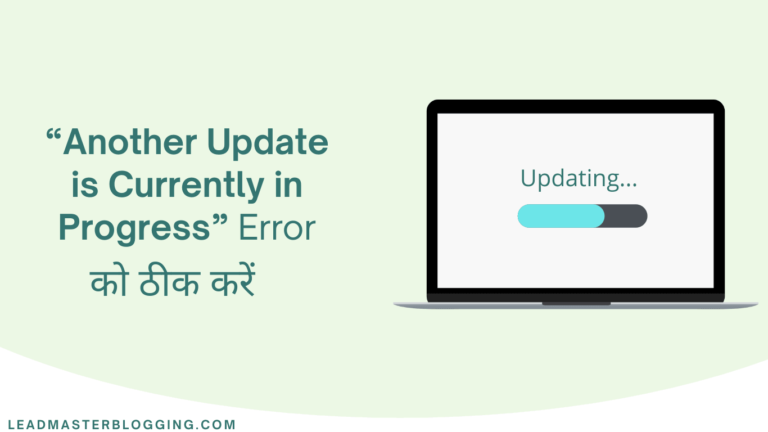WordPress एक powerful content management system है। इसकी flexibility के कारण ही यह सबसे popular है लेकिन WordPress की इसी flexibility के कारण आप कुछ ऐसी गलतियाँ कर देते है जो आपकी website को inaccessible बना सकता है। हालाँकि, किसी भी WordPress समस्या का समाधान अब बहुत आसान है।
वैसे इस blog website में मैने कई सारे WordPress के common error के बारे में बताया है जैसे syntax error. इस article में हम बात करने वाले कि अपनी WordPress site में 404 not found error को कैसे ठीक करे।
404 Not Found Error क्या है और यह क्यों होता है ?
404 page not found error आपको तब दिखाया जाता है जब आप किसी site के page को visit करने की कोशिश करते है लेकिन आपका browser उस page को नहीं ढूंढ पाता है।
Page not found error message अलग-अलग browser में अलग-अलग तरह से दिखाया जाता है। आप चाहें तो अपना खुद का भी एक custom 404 page बना सकते है, चलिए मै आपको थोड़ा अच्छे से समझाता हु।
जब भी आप, या आपके visitors, आपकी website पर जाते है, तो आपका browser web server को एक requests भेजता है और data receive करता है जिसमे HTTP header नाम का एक data भी होता है।
HTTP header में HTTP status codes होते है जो यह बताते ही कि browser, server को जो HTTP requests भेजता है उसका क्या होता है।
ज्यादातर समय, requests पूरी तरह से काम करता है। लेकिन अगर कुछ गलत हो जाता है, तो आपका web browser उस समस्या का संकेत देने के लिए HTTP status code के साथ एक message दिखाता है।
कुछ common HTTP errors है जैसे (500 error, 502 error, 503 error, 504 error, etc. आपको 404 error page दिख रहा है इसके कई कारण हो सकते है।
अपनी WordPress Site में 404 Not Found Error को कैसे ठीक करे
404 error को ठीक करने के लिए हम WordPress के backend में कुछ files permalink settings और .htaccess file को edit करेंगे, इसे करने से पहले अपनी website और database का backup जरूर ले।
वैसे भी, जब भी आप WordPress में sensitive files में कोई बदलाव करते है तो सबसे अच्छा यही है की अपनी website का backup जरुर रखे।
क्यूंकि यदि आप कुछ गलत कर देते हैं, और आपकी site break हो जाती है तब backup की मदद से आप आसानी से अपनी site को फिरसे काम करने योग्य बना पाएंगे।
कुछ मामलों में, WordPress 404 page not found error ही अपने आप गायब हो जाता हैं। यह आमतौर पर तब होता है जब आपके web hosting provider के साथ कुछ error होता हैं।
इसलिए इस error को ठीक करने के लिए पहले आप अपनी site को force-refresh करके देखे और 5-10 मिनट बाद site को check करे।
यदि फिर भी 404 error site में बना रहता है, तो इसका सीधा मतलब है कि आपकी website में कोई internal issue है। उस स्थिति में, आइए एक-एक करके इस तीन solutions को check करते हैं।
1. अपने WordPress Permalinks को Reset करे
आपकी site 404 page not found error दिखाने का सबसे सामान्य कारण है WordPress जिस तरह से आपके page के permalink को generate करता है।
जैसा कि आप जानते है WordPress आपको page के permalinks को बदलने के लिए options देता है, साथ ही आप चाहे तो अपना custom permalink भी बना सकते है।
यदि link गलत तरीके से configure किए गए हैं, तो वे नहीं मिलते हैं और आपकी website 404 error दिखाती हैं।
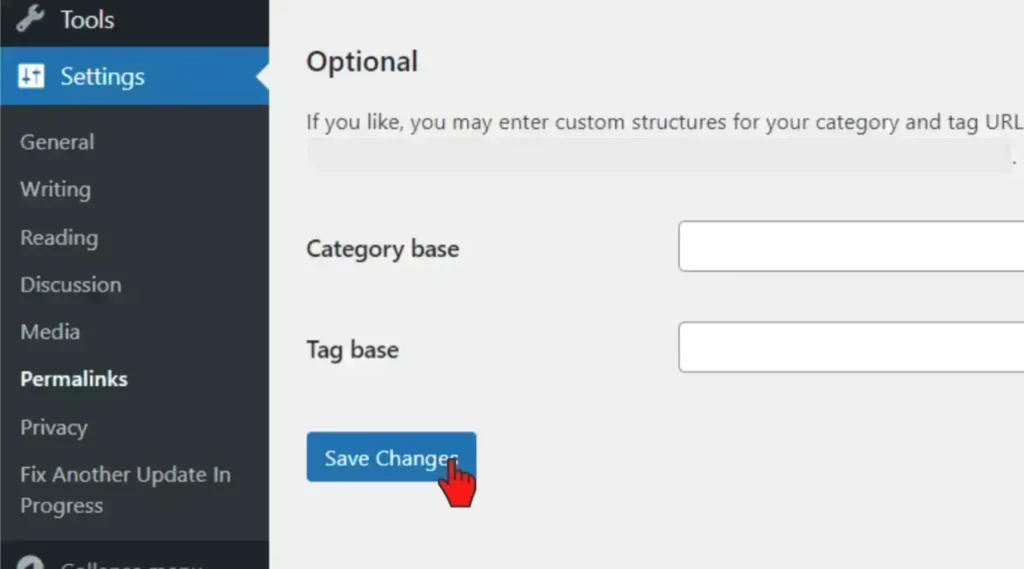
अपने permalink structure को बदलने के लिए आप permalink settings में जाए और उसके बाद save changes पर click कर दे।
अब आप अपनी website पर जाए और उस page को reload करके देखे क्या अभी भी 404 error आ रहा है। अगर नहीं तो बधाई हो, आपने बड़े ही शानदार तरीके से error को हटा दिया है, तारीफ करना तो बनता है।
लेकिन अगर इसके बाद भी error आपके page में आता है तो एक बार फिरसे permalink settings में जाए और इस बार plain को select करके save changes पर click कर दे।
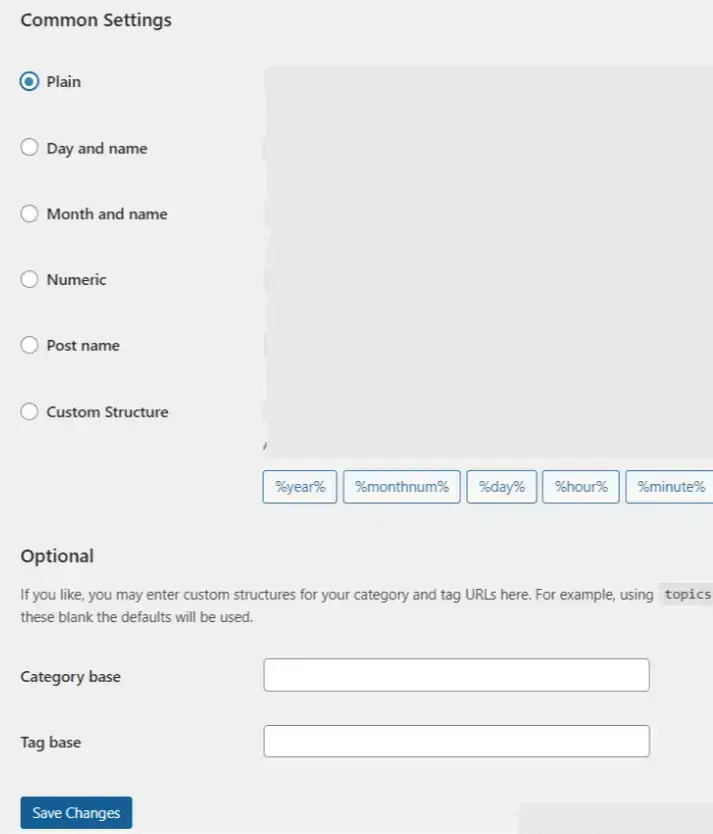
इसके बाद page को reload करे, अब वापस अपने permalink को पहले जैसे structure में set करके save changes पर click कर दे, अब अपने page को reload करे।
आपका error जा चूका होगा अगर नहीं, तो अब हम अपने दूसरे step पर चलते है और देखते है कि error को ठीक करने के लिए दूसरा तरीका क्या है?
2. Website के .htaccess File को Restore करे
यदि आपके permalink को reset करने से काम नहीं बना, तो अगला तरीका है आप site की .htaccess file को restore करे।
जब आप अपने WordPress permalink structure में बदलाव करते हैं, तो वे .htaccess file में save हो जाते हैं। .htaccess file control करता है की WordPress, server के साथ कैसे interact करता है।
और कैसे pages के लिए permalink बनाता है। .htaccess file को default settings पर restore करने से 404 error ठीक हो सकता हैं।
.htaccess file को restore करने के लिए, आपको पहले इसे access करना होगा और इसके लिए आपको अपने WordPress के root folder में जाना है।
- यह वह directory है जिसमें आपका WordPress installation की जानकारियाँ शामिल होती है और यह आमतौर पर public_html या www नाम का folder होता है, या आपकी website के नाम पर होता है:

- अब उस directory को खोलें, और अंदर .htaccess file को ढूंढे, कुछ भी करने से पहले का .htaccess file का backup ले। .htaccess file खुलने के बाद उसमे से सभी code को हटा दे और इसके बाद इस code snippet को file में paste करके save कर दे।
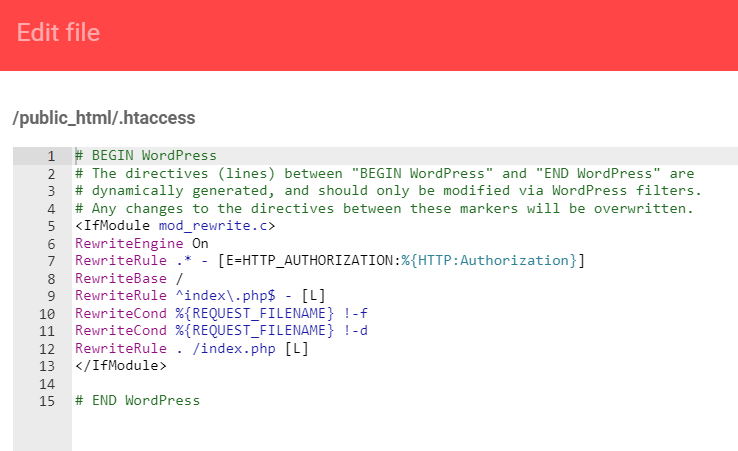
# BEGIN WordPress
<IfModule mod_rewrite.c>
RewriteEngine On
RewriteBase /
RewriteRule ^index\.php$ - [L]
RewriteCond %{REQUEST_FILENAME} !-f
RewriteCond %{REQUEST_FILENAME} !-d
RewriteRule . /index.php [L]
</IfModule>
# END WordPressयह एक normal .htaccess file है, इसमें कोई modification नहीं है। इसका मतलब है कि यह आपके permalink structure में किए गए किसी भी changes को हटा देगा।
बस हो गया, आपने अपने WordPress permalink को reset कर दिया है वह भी बिना कुछ गड़बड़ किए।
अब सीधा जाकर अपनी website को reload कर और देखे क्या अभी भी error आ रहा है अगर नहीं तो बहुत अच्छी बात है। अब आप अपने permalink settings में जाए और देखे वहा कैसा permalink structure set हो रखा है।
आपकी site में पहले जैसा permalink structure था वैसा है तो सही है अगर नहीं तो आप उसको पहले जैसा change करके save कर दे।
3. अपने WordPress Theme और Plugins को Disable करें
जैसा कि मैंने आपको पहले ही बताया है, कभी-कभी आपके plugin और theme आपकी WordPress URL structure को affect कर सकते हैं, जो उनकी settings पर निर्भर करता है।
यदि आपने पहले के दोनों तरीके को try कर लिया है और 404 page not found error अभी भी बना हुआ है, तो मेरे हिसाब से अब आपको अपने themes और plugins को disable करके check करना चाहिए।
ऐसा करने के दो तरीके हैं, यह इस पर निर्भर करता है कि आप अपने WordPress dashboard को access कर पा रहे है या नहीं। यदि आपके पास access है, तो installed plugins के section में जाए और इस process को follow करे।
यह आपको तब तक करना है जब तक आपको वह plugin नहीं मिल जाता जिसके कारण यह error हो रहा है।
अगर इस error के कारण आप अपने WordPress dashboard को access नहीं कर पा रहे है तो आप अपनी web hosting के cPanel की मदद से भी यह काम कर सकते है।
इसके लिए आपको अपने web hosting के file manager में जाना है।
- इसके बाद public_html पर click करे, यहाँ आपको wp-content.php file को double-click करके खोलना है।
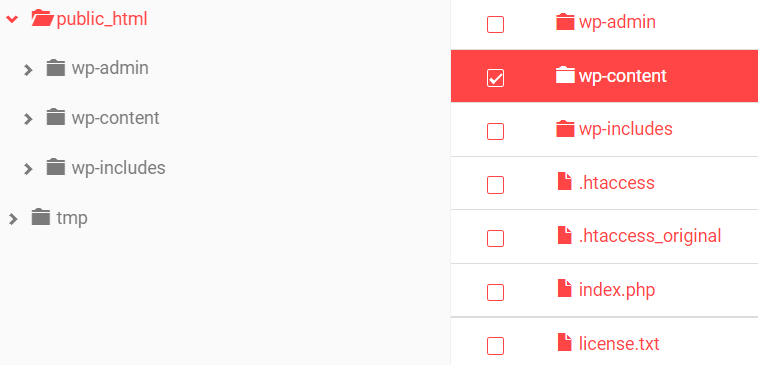
- अब आप plugins के folder को double-click करके खोले।
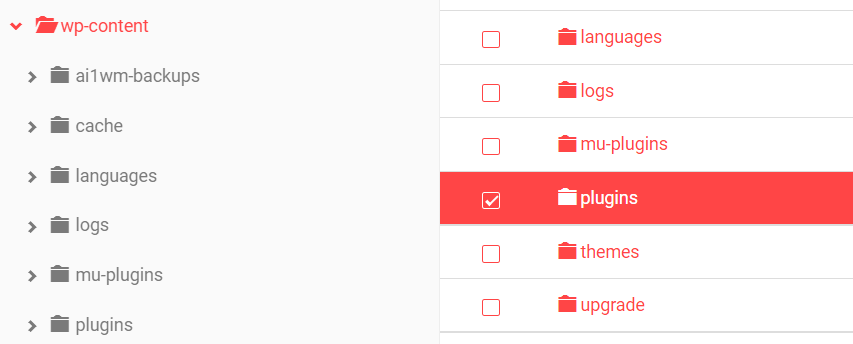
- अब आपके सामने वह सभी plugin की list जाएगी जो आपकी site में install है। आपको एक-एक करके plugin को deactivate करके check करना है की error ठीक होता है या नहीं।
- इसके लिए अब आप एक plugin के folder पर right-click करके rename के option को चुने और उस folder का नाम बदलकर कर _disabled कर दे।
- जैसे की मै यहाँ पर folder का नाम बदलकर akismet_disabled कर देता हु।
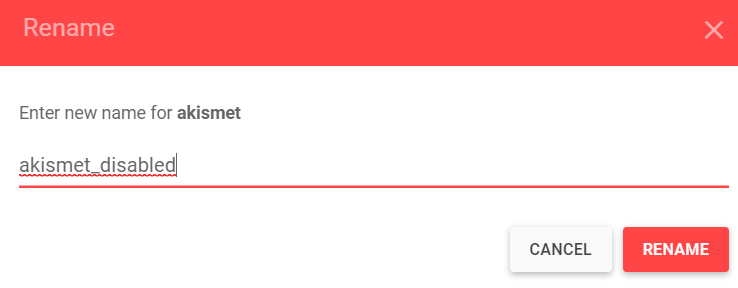
अब आप जाके अपनी site को reload करे और देखे कि क्या error जा चूका है। यदि नहीं तो इस plugin के folder को वापस उसके original नाम में बदल दे।
इस process को बाकि के बचे plugin के साथ repeat करते रहे और check करते रहे की error गया की नहीं।
अगर आपको ऐसा plugin मिल जाता है, जिसके कारण यह error आ रहा है तो आप जानते ही उसके साथ क्या करना है। उस plugin के folder को delete कर दे।
अगर आपने सभी plugins को check कर लिया है और आपको लगता है कि किसी भी plugin के कारण यह नहीं हो रहा है, तो मुझे लगता है कि कमी आपके theme में है।
अब आपको अपने theme को check करना है। इसके लिए file manager के wp-content folder पर जाएं और अपनी activated theme को rename करके check करे, जैसे आपने plugins folder के साथ किया था।
अब अपनी site को reload करे और देखे क्या अब 404 page not found error आ रहा है अगर आपको दिखाई दे रहा है, इसका मतलब है कि आपको फिरसे एक नया theme है चुनना या फिर आप उस themes के support team से भी इस बारे में बात कर सकते है।
WordPress theme को एक से दूसरे में switch करना थोड़ा परेशानी भरा हो काम सकता है, लेकिन यह जरुरी है क्योंकि आपकी current theme error का कारण बन रही है।
यहाँ आप कुछ fastest WordPress theme को check कर सकते है जो आपको बेहतरीन features भी देते है साथ ही आपकी site की performance को भी बढ़ाते है।
Conclusion
उम्मीद है मेरा यह article आपके काम आया होगा। 404 Page Not Found Error एक बहुत परेशान कर देने वाला error है, यह आपकी के और दोनों को नुकसान पहुँचता है।
लेकिन जब बात आती है की 404 not found error को कैसे ठीक करे ? तो हमारे पास इसको ठीक करने के लिए उपाए है, जैसे की अपने WordPress के permalink structure को reset करना या फिर .htaccess file को reset करना।
साथ ही अगर आप भविष्य में अपनी website को 404 error proof बनाना चाहते है तो आप Google Search Console पर इस चीज़ की निगरानी कर सकते है।